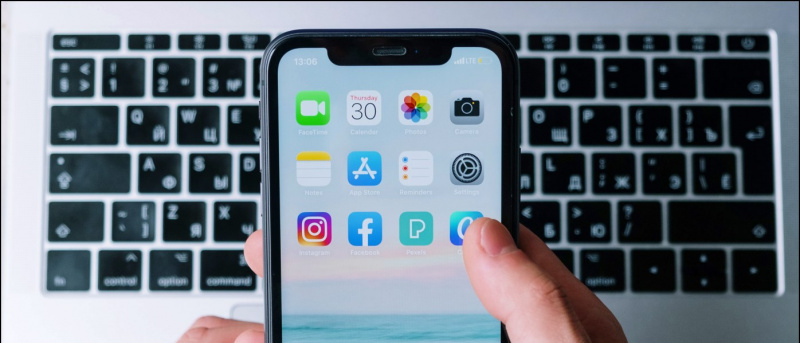Đọc tiếng Anh
Màn hình cảm ứng iPhone của bạn không hoạt động bình thường? Hay, tay bạn có bẩn không? Dù lý do là gì, giờ đây bạn có thể điều khiển iPhone của mình một cách dễ dàng bằng các lệnh thoại đơn giản. Trong bài viết này, chúng tôi sẽ cho bạn biết quy trình từng bước để điều khiển iPhone của bạn bằng giọng nói.
Điều khiển iPhone của bạn bằng giọng nói
Apple đã giới thiệu tính năng điều khiển bằng giọng nói với iOS 13 và cải tiến nó thậm chí còn tốt hơn với iOS 14. Bạn có thể sử dụng nó để điều hướng và tương tác với thiết bị của mình để chạm, vuốt, nhập, v.v. bằng giọng nói của mình. Nó bao gồm điều hướng cơ bản, cử chỉ, đọc chính tả, lệnh trợ năng cũng như điều hướng văn bản, lựa chọn, chỉnh sửa và xóa.
cách thay đổi âm thanh tin nhắn trên android
Các bước bật điều khiển bằng giọng nói trên iPhone (iOS 14)



1] Mở Cài đặt trên iPhone của bạn.
2] Cuộn xuống và nhấp vào Trợ năng.
3] Nhấp vào Điều khiển bằng giọng nói trong Trợ năng.
4] Làm theo lời nhắc trên màn hình để thiết lập tính năng này.
cách xóa thiết bị android khỏi tài khoản google
5] Sau đó, bật nút gạt để bật điều khiển bằng giọng nói.
6] ' Hey Siri, bật điều khiển bằng giọng nói Bạn có thể bật điều khiển bằng giọng nói bằng cách nói '.



Sau khi được bật, bạn có thể điều khiển thiết bị của mình bằng lệnh. Bạn có thể kiểm tra các lệnh hiện có trong Cài đặt> Trợ năng> Điều khiển bằng giọng nói> Tùy chỉnh lệnh. Tại đây, bạn không chỉ có thể tinh chỉnh các lệnh hiện có mà còn có thể tạo các lệnh mới dựa trên sự lựa chọn của bạn.
IPhone có Face ID có cài đặt nhận biết sự chú ý đặc biệt. Cài đặt này cho phép bạn nghe hoặc dừng tùy thuộc vào việc bạn có xem màn hình hay không. Ngoài ra, iPhone của bạn sẽ đề xuất các lệnh liên quan trong thời gian thực khi bạn sử dụng tính năng này.
Mẹo và thủ thuật điều khiển bằng giọng nói trên iOS
Để tạm thời tắt lệnh thoại, bạn có thể nói, 'Ngủ'. Nó không tắt tính năng nghe, nhưng nó sẽ ngủ micrô cho đến khi bạn đánh thức thiết bị của mình khỏi lệnh. Bạn có thể kích hoạt nó trở lại bằng cách nói 'thức dậy'.
Để dừng điều khiển bằng giọng nói, tất cả những gì bạn phải làm là nói 'tắt điều khiển bằng giọng nói' và sau đó 'chạm vào thực thi'. Ngoài ra, bạn có thể tắt tính năng này theo cách thủ công trong Cài đặt trợ năng.
'Hiển thị tên' hoặc 'số hiển thị'
Thấy khó tương tác với các đối tượng trên màn hình? Bạn có thể thực hiện điều này dễ dàng bằng cách sử dụng lệnh hiển thị tên hoặc số hiển thị.


- Nếu bạn không chắc tên mặt hàng là gì, hãy nói 'tên hiển thị' và nó sẽ hiển thị một lớp phủ với tên mặt hàng. Sau đó, bạn có thể sử dụng lệnh để thực hiện các tác vụ, nói 'Tap FaceTime'.
- Tương tự, nếu mục không có tên, bạn có thể nói 'hiển thị số' để hiển thị thẻ số cho từng mục trên màn hình của mình. Sau đó, bạn có thể sử dụng những con số này để tương tác với các đối tượng. Ví dụ: 'Nhấn vào 1'
'hiển thị lưới'
Một số tương tác yêu cầu nhấp chuột chính xác hơn. Trong trường hợp đó, hãy nói 'hiển thị lưới'. Thao tác này sẽ hiển thị lớp phủ lưới số trên màn hình. Nói một số sẽ phóng to diện tích lưới đó và giới thiệu một tập hợp các số mới. Điều này sẽ giúp bạn chọn một mặt hàng dễ dàng hơn.
cách tắt google khám phá

Bạn có thể sử dụng lưới khi kéo các mục trên màn hình (để xác định vị trí bạn muốn để chúng) hoặc khi thực hiện cử chỉ.
Lệnh điều khiển bằng giọng nói chung
- Nói 'ẩn tên', 'ẩn số' hoặc 'ẩn lưới' để ẩn lớp phủ tương ứng.
- Nói 'Quay lại' để quay lại màn hình trước đó. Nó hoạt động như một nút quay lại.
- Để lặp lại một hành động, hãy nói 'lặp lại'. Bạn cũng có thể chỉ định tần suất bạn muốn lặp lại hành động. Ví dụ: 'Quay lại'. Lặp lại hai lần. '
- Để thực hiện hành động cuộn, hãy nói 'Cuộn Lên / Xuống / Phải / Trái'. Bạn cũng có thể nói 'cuộn xuống dưới cùng' và 'cuộn lên trên'.
- Điều khiển âm lượng bằng cách nói 'tăng âm lượng', 'giảm âm lượng', 'tắt tiếng', 'bật âm thanh'.
- Nói 'màn hình khóa' để khóa thiết bị.
- Nói 'khởi động lại thiết bị' để khởi động lại iPhone.
- Điều khiển nhạc bằng 'Phát nhạc,' Tạm dừng nhạc, 'Bản nhạc tiếp theo', 'Bản nhạc trước', 'Nhạc phát ngẫu nhiên'.
- Nói 'quay số' để quay số hoặc liên hệ.
- Các lệnh phổ biến khác bao gồm 'Open Control Center', 'Go Home', 'Tap Item Name', 'Open App Name', 'TakeShot'.
Đó là tất cả về cách bạn có thể điều khiển iPhone của mình bằng điều khiển bằng giọng nói. Điều này có thể cực kỳ hữu ích nếu màn hình cảm ứng iPhone của bạn không hoạt động hoặc nhấp nháy, hoặc nếu tay bạn bị bẩn và bạn không thể chạm vào điện thoại. Ngoài ra, chúng tôi cũng đã đề cập đến một số mẹo và thủ thuật điều khiển bằng giọng nói và các lệnh thoại thường được sử dụng.
Hãy thử chúng và cho chúng tôi biết trải nghiệm của bạn với tính năng này trong phần bình luận bên dưới. Hãy theo dõi để biết thêm các mẹo và thủ thuật trên iOS.
Hộp bình luận trên Facebook